主页 > 经验 >
Windows 8.1系统如何创建一个新账户 Win8.1在哪创建用户帐户方法
Windows 8.1系统如何创建一个新账户 Win8.1在哪创建用户帐户方法步骤。我们在使用电脑的时候,总是会遇到很多的电脑难题。当我们在遇到了需要在win8系统中创建一个新账户的时候,应该怎么操作呢?一起来看看吧。
具体方法如下:
1、按快捷键windows+x,选中控制面板;
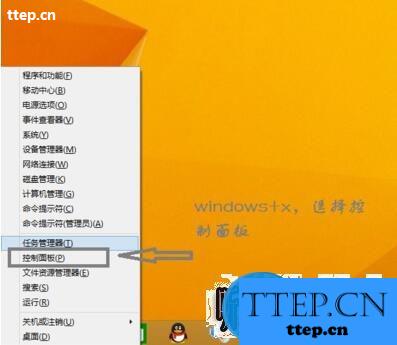
2、进入到控制面板窗口,选中用户帐户和家庭安全项;
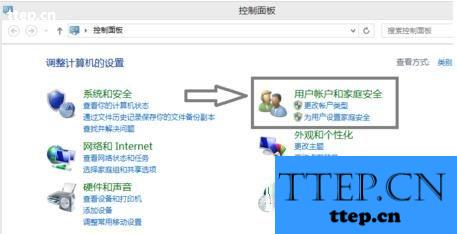
3、进入到用户帐户和家庭安全窗口下,选中用户收户;
4、进入到用户帐户窗口下,选择管理其它帐户;

5、进入到管理帐户窗口下,选择在电脑设置中添加新帐户;
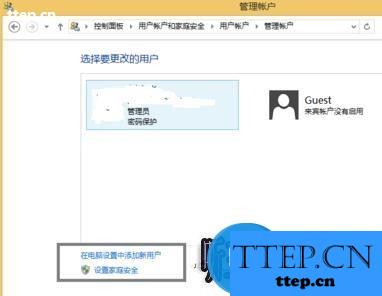
6、选择管理其它帐户下的添加新用户;
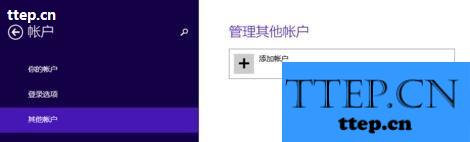
7、依照图片标出的步骤操作,点下一步;

8、这一步选择本地帐户,看图片信息;

9、这一步填写用户名跟密码,在加密码提示,点选下一步,看图片信息;
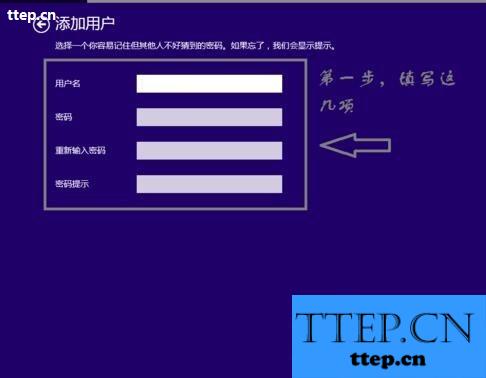
10、这一步显示的信息是告诉你你的新帐户已经创建好了,点选完成,看图片;

11、在控制面板 管理帐户下就可以看到你刚刚创建好的新帐户,下次登入系统时,就可以选择帐户登入了。
对于我们在遇到了需要在win8系统中创建新账户的时候,我们就可以利用到上面给你们介绍的解决方法进行处理,希望能对你们有所帮助。
具体方法如下:
1、按快捷键windows+x,选中控制面板;
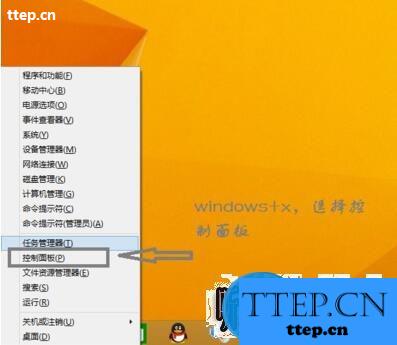
2、进入到控制面板窗口,选中用户帐户和家庭安全项;
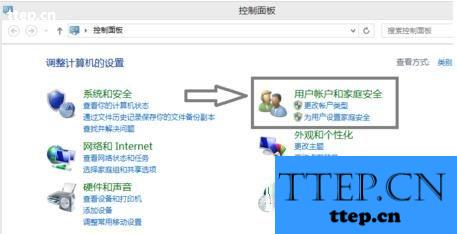
3、进入到用户帐户和家庭安全窗口下,选中用户收户;
4、进入到用户帐户窗口下,选择管理其它帐户;

5、进入到管理帐户窗口下,选择在电脑设置中添加新帐户;
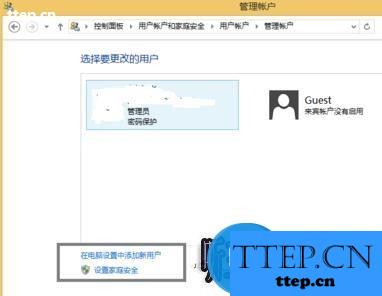
6、选择管理其它帐户下的添加新用户;
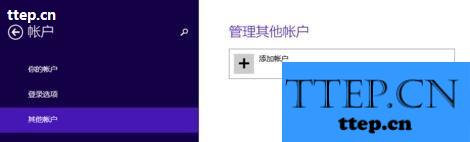
7、依照图片标出的步骤操作,点下一步;

8、这一步选择本地帐户,看图片信息;

9、这一步填写用户名跟密码,在加密码提示,点选下一步,看图片信息;
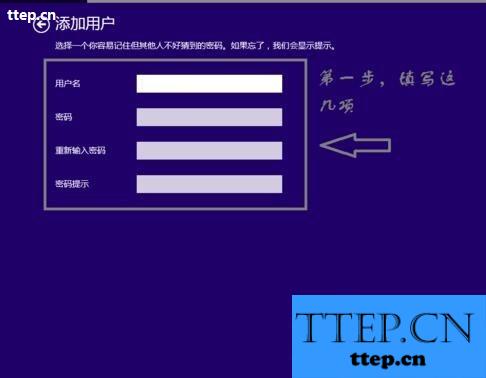
10、这一步显示的信息是告诉你你的新帐户已经创建好了,点选完成,看图片;

11、在控制面板 管理帐户下就可以看到你刚刚创建好的新帐户,下次登入系统时,就可以选择帐户登入了。
对于我们在遇到了需要在win8系统中创建新账户的时候,我们就可以利用到上面给你们介绍的解决方法进行处理,希望能对你们有所帮助。
- 最近发表
- 赞助商链接
